今回は、タッチノーテーションで作った教材を児童生徒の iPad へ配布したい場合や、児童生徒の作った楽譜を受け取りたい場合に使う方法を、2つ紹介したいと思います。
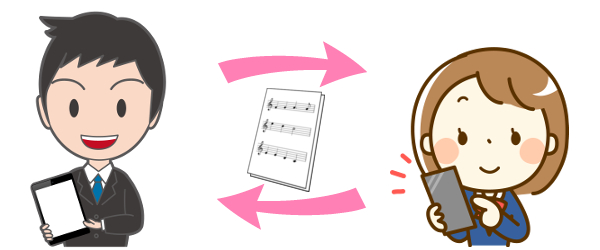
AirDrop を使う方法
AirDrop は Wi-Fi や Bluetooth を使って近くの iPad や iPhone と簡単にファイルを共有する機能です。
準備
AirDrop で受信するには、コントロールセンターで自分のデバイスを検出可能にする必要があります。
コントロールセンターは、ホーム画面で画面下端から上にスワイプすると出てきます。
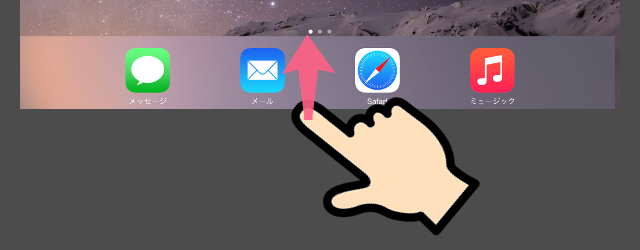
中央の「AirDrop」ボタンを押して「すべての人」か「連絡先のみ」を選びます。
※「連絡先のみ」を選んだ場合は、iPad の連絡先に送信する人が登録されていなければなりません。
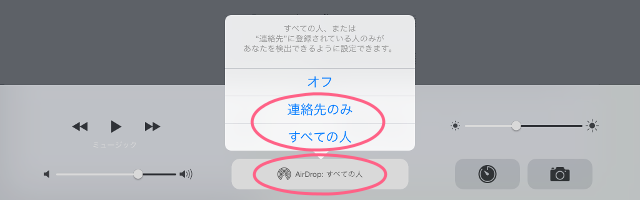
送信する場合
ライブラリ画面で送信したい楽譜を選択し、エクスポートボタンをタップします。
ファイル形式に「eスコア」、出力先に「他のアプリ」を選んで「開く」をタップします。
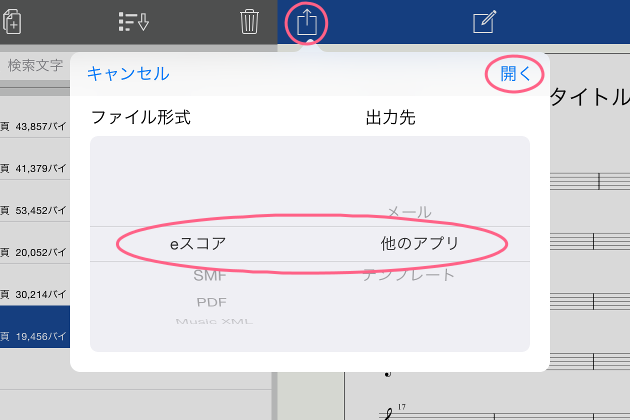
検出可能な人のアイコンが表示されますから、その中からファイルを送りたい人(共有したい人)をタップして選びます。
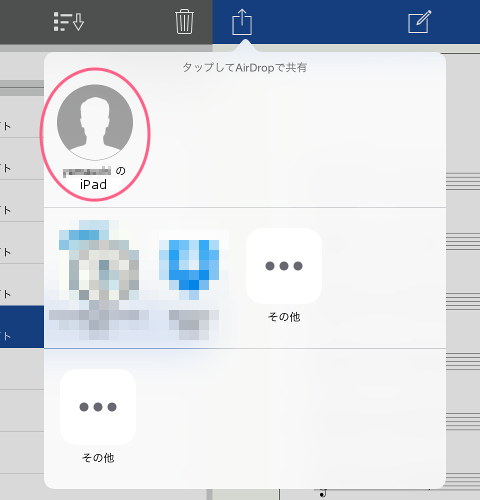
受信する場合
ファイルが送られる(共有の要求がされる)と共有を受け入れるかどうかのメッセージが表示されますから、「受け入れる」をタップします。
後は、自動でアプリが起動してデータがインポートされます。
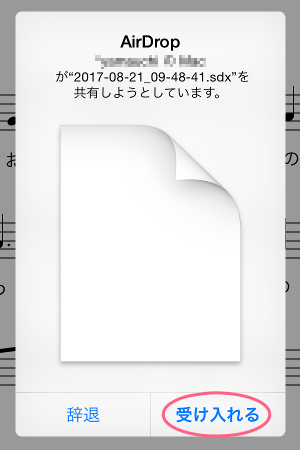
Dropbox を使う方法
Dropbox はネット上にデータを保存できるサービスで、インターネットにつながっていれば様々な端末からそのデータにアクセスすることができます。iPad 同士での楽譜のやり取り以外にも、タッチノーテーションで作った楽譜を音楽帳やスコアメーカーで編集する場合もこの方法を使うと便利です。
準備
Dropbox を使うには、専用のアプリをインストールし、アカウントを取得し、ログインしておく必要があります。
容量が 2GB までであれば無料で使うことができます。詳しくはネットで検索してみてください。
保存する場合
エクスポートまでは AirDrop と同じです。
「Dropbox で開く」をタップします。
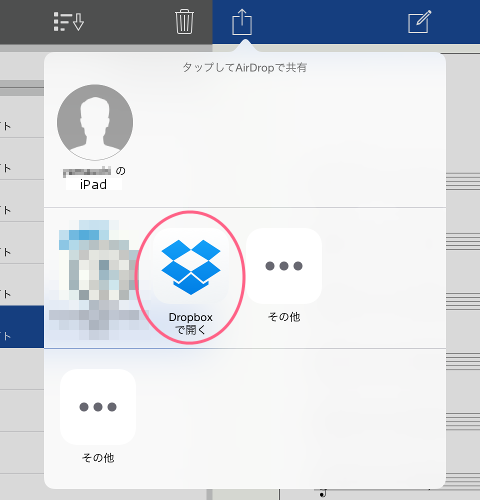
Dropbox が起動しますから保存先を指定して保存します。
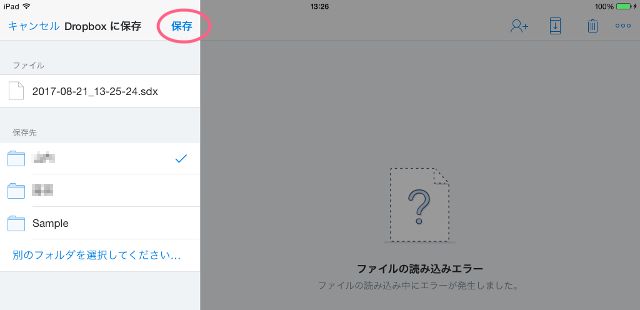
開く場合
Windows であれば Dropbox フォルダのファイルをそのまま音楽帳やスコアメーカーで開くことができます。
iPad では、Dropbox を起動して開きたいファイルを選択します。
右上の「…」ボタンをタップして「エクスポート」を選びます。
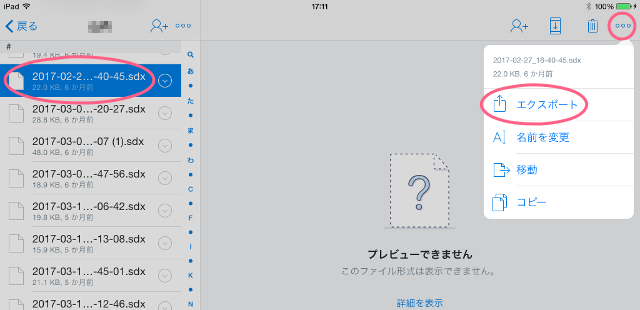
「別のアプリで開く」をタップした後、「TouchNotation で開く」をタップします。
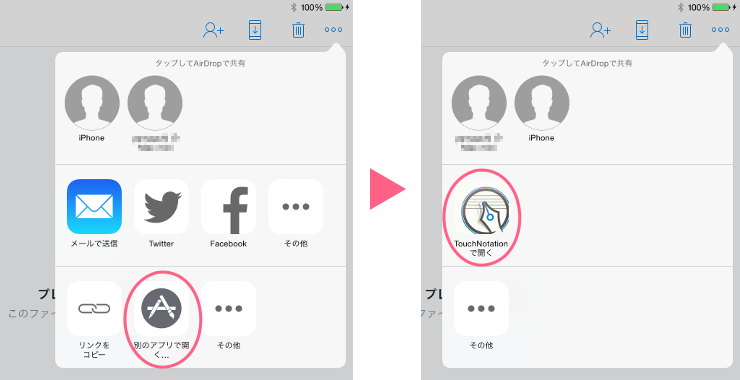
今回は AirDrop や Dropbox を使って楽譜をやり取りする方法を紹介しましたが、他にも iPad でメールの送受信ができるように設定してあれば、データをメールに添付してやり取りすることもできます。詳しくはマニュアルの「楽譜を他のアプリで利用する」をご覧ください。
講座「タッチノーテーションを音楽の授業で使ってみませんか?」では、音楽の授業でタッチノーテーションを使う方法を紹介しています。ぜひご覧ください!
※記載された製品名は、各社の登録商標もしくは商標です。


